Kdykoli je spuštěna úloha Crontab, na e-mailovou adresu uživatele root je odeslán e-mail týkající se provedení této úlohy.E. e-mailové ID, které jste zadali při konfiguraci démona Cron. Toto je výchozí nastavení služby Crontab. V některých situacích však uživatelé dávají přednost odesílání těchto oznámení na jiné místo, než je e-mailové ID uživatele root.
Můžete zvážit scénář, ve kterém vedoucí týmu požádal podřízeného, aby vykonával práci po každých 4 hodinách. Kdykoli tento podřízený plní tento úkol, má být vedoucí týmu o tom informován generálnímu řediteli, ale bude to možné pouze tehdy, pokud podřízený informuje vedoucího týmu po každých 4 hodinách, kdy vykonával přiřazenou práci. Znamená to, že pokud to podřízený zapomene, bude muset vedoucí týmu čelit následkům.
Tento úkol lze zjednodušit, pokud se týmový vedoucí nějakým způsobem automaticky seznámí pokaždé, když podřízený tento úkol provede, aniž by musel podřízený výslovně informovat vedoucího týmu. Naštěstí nám služba Crontab v Linuxu umožňuje konfiguraci parametru MAILTO takovým způsobem, že může odesílat oznámení požadovanému příjemci. Dnes tedy budeme hovořit o metodě konfigurace parametru Crontab MAILTO pro odesílání oznámení na jiné určené místo, než je e-mailové ID uživatele root v Linux Mint 20.
Způsob konfigurace parametru Crontab MAILTO k odesílání oznámení do zadaného umístění:
Pro konfiguraci parametru Crontab MAILTO k odesílání upozornění na určené místo v Linux Mint 20 je nutné provést následující kroky:
Krok 1: Spusťte službu Crontab:
Nejprve musíte spustit službu Crontab, aby mohla provádět zadané úlohy spuštěním níže uvedeného příkazu ve vašem terminálu:
$ sudo systemctl start cron

Tento příkaz okamžitě spustí démona Cron na pozadí.
Krok 2: Ověřte pracovní stav služby Crontab:
Chcete-li potvrdit pracovní stav démona Crontab, můžete ve svém terminálu spustit následující příkaz:
$ sudo systemctl status cron

Pokud démon Crontab funguje, uvidíte na výstupu tohoto příkazu stav „aktivní (běžící)“, jak je zvýrazněno na obrázku níže:
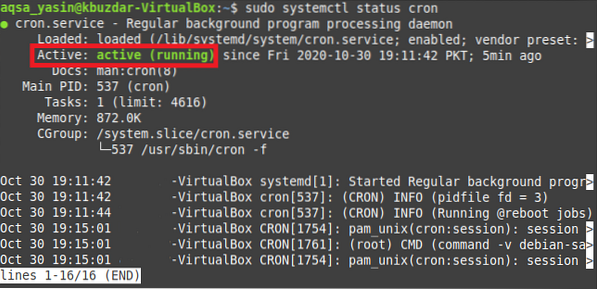
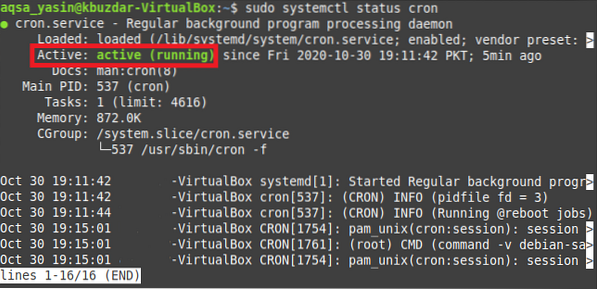
Krok 3: Otevřete soubor Crontab pomocí editoru Nano:
Nyní se pokusíme otevřít soubor Crontab a nakonfigurovat parametr MAILTO spuštěním následujícího příkazu v terminálu:
$ crontab -e

Spuštěním příkazu crontab se soubor crontab otevře ve vašem výchozím textovém editoru i.E. nano editor.
Krok č. 4: Nakonfigurujte parametr MAILTO tak, aby odesílal oznámení do zadaného umístění:
Nyní můžete do tohoto souboru přidat jakýkoli úkol, který má být proveden jako úloha Crontab. V naší situaci jsme vytvořili úlohu Crontab, abychom každou sekundu spouštěli soubor bash. Před touto úlohou však musíte zadat řádek zobrazený níže pro konfiguraci parametru MAILTO pro odesílání oznámení do zadaného umístění:
MAILTO = ”EmailAddress”Zde musíte nahradit EmailAddress skutečným e-mailovým ID osoby, které chcete zasílat oznámení Crontab. Chtěli jsme zaslat upozornění Crontabu na „[email protected]“, jak je zvýrazněno na následujícím obrázku.
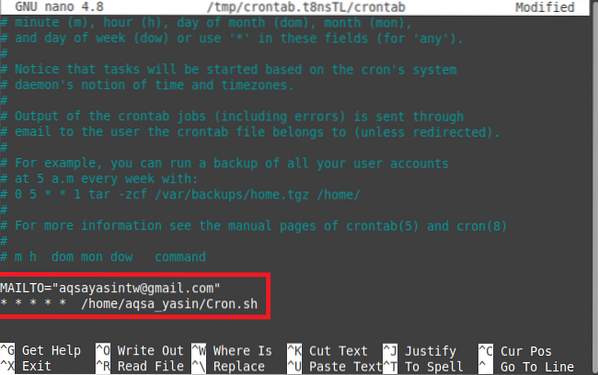
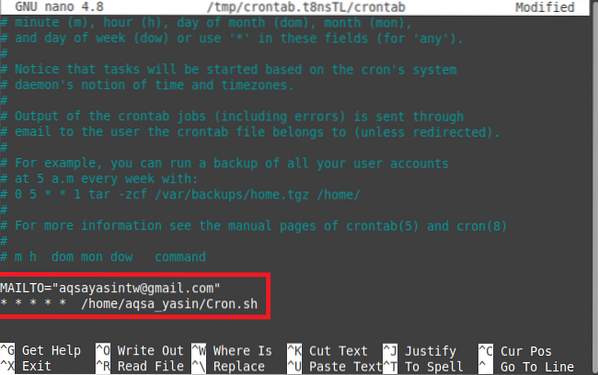
Občas máte do souboru Crontab přidanou více než jednu úlohu a možná budete chtít posílat oznámení o každé úloze na jinou e-mailovou adresu. V takovém případě musíte před každou zakázkou, kterou uvedete ve svém souboru Crontab, přidat řádek MAILTO zobrazený výše a stačí napsat příslušnou e-mailovou adresu, kam chcete zasílat oznámení. Tímto způsobem můžete snadno nakonfigurovat parametr Crontab MAILTO tak, aby odesílal oznámení do zadaného umístění.
Krok č. 5: Nainstalujte nový Crontab:
Nyní můžete soubor Crontab po uložení zavřít. Jakmile to uděláte, všimnete si, že démon Cron instaluje nový Crontab, protože jste právě upravili soubor Crontab konfigurací parametru MAILTO.


Krok č. 6: Zkontrolujte, zda se úloha Crontab spouští nebo ne:
Navíc, pokud také potřebujete potvrdit, že úloha, kterou jste právě přidali do souboru Crontab, probíhá úspěšně nebo ne, můžete to udělat dokonce spuštěním následujícího příkazu v terminálu:
$ sudo grep -a „Cron.sh ”/ var / log / syslogTady, Cron.sh je název souboru bash, který jsme chtěli spustit každou sekundu, zatímco soubor / var / log / syslog v Linuxu obsahuje protokol všech úloh Crontab, které byly provedeny do doby, než spustíte výše uvedený příkaz.


Když tento příkaz provedete, na jeho výstupu si všimnete, že Cron.sh soubor se skutečně spouští každou sekundu, jak je znázorněno na obrázku níže. To také znamená, že kdykoli bude tento soubor bash spuštěn, bude odeslán e-mail na e-mailovou adresu, která byla uvedena v parametru MAILTO v souboru Crontab.


Závěr:
Po provedení všech kroků vysvětlených v tomto článku lze snadno nakonfigurovat parametr Crontab MAILTO takovým způsobem, že bude schopen odesílat oznámení e-mailem libovolnému požadovanému příjemci. Parametr MAILTO lze nakonfigurovat pro tolik příjemců, kolik chcete. Jinými slovy, pokud máte v souboru Crontab uvedeno více úloh Crontab, můžete pro každou z těchto úloh snadno mít samostatné parametry MAILTO, abyste mohli zasílat oznámení o provedení jakékoli konkrétní úlohy zamýšlenému příjemci. Tímto způsobem se také můžete zachránit před potížemi s ručním informováním dotyčné osoby o dokončení úkolu.
 Phenquestions
Phenquestions


